Le serveur Microsoft Exchange est l'un des serveurs de messagerie électronique les plus répandus. De nombreuses grandes et moyennes entreprises s'appuient sur les serveurs Exchange pour l'ensemble de leurs communications professionnelles en ligne. Cependant, il arrive que la base de données du serveur Exchange soit corrompue et que les boîtes aux lettres deviennent totalement inaccessibles en raison d'un arrêt inapproprié du serveur, d'un mauvais arrêt ou de tout autre problème matériel/logiciel.
Dans de telles conditions, vous pouvez faire appel à Stellar Repair for Exchange pour réparer le fichier de base de données Exchange endommagé ou corrompu et restaurer les boîtes aux lettres et les éléments de courrier précieux.
Après avoir réparé le fichier EDB corrompu, le logiciel récupère les boîtes aux lettres et les enregistre dans un fichier Outlook PST. Ce fichier peut être directement accessible via MS Outlook ou importé dans Exchange pour retrouver l'accès à toutes les données de la boîte aux lettres.
Le logiciel Stellar Exchange Server Recovery récupère vos boîtes aux lettres Exchange inaccessibles en quelques étapes simples. Les étapes ci-dessous vous en donneront une idée claire.
Étapes pour récupérer des boîtes aux lettres Exchange Server inaccessibles
- Lancez le logiciel Stellar Repair for Exchange, puis cliquez sur Parcourir pour choisir manuellement le fichier EDB corrompu ou utilisez le bouton Rechercher pour le localiser automatiquement.
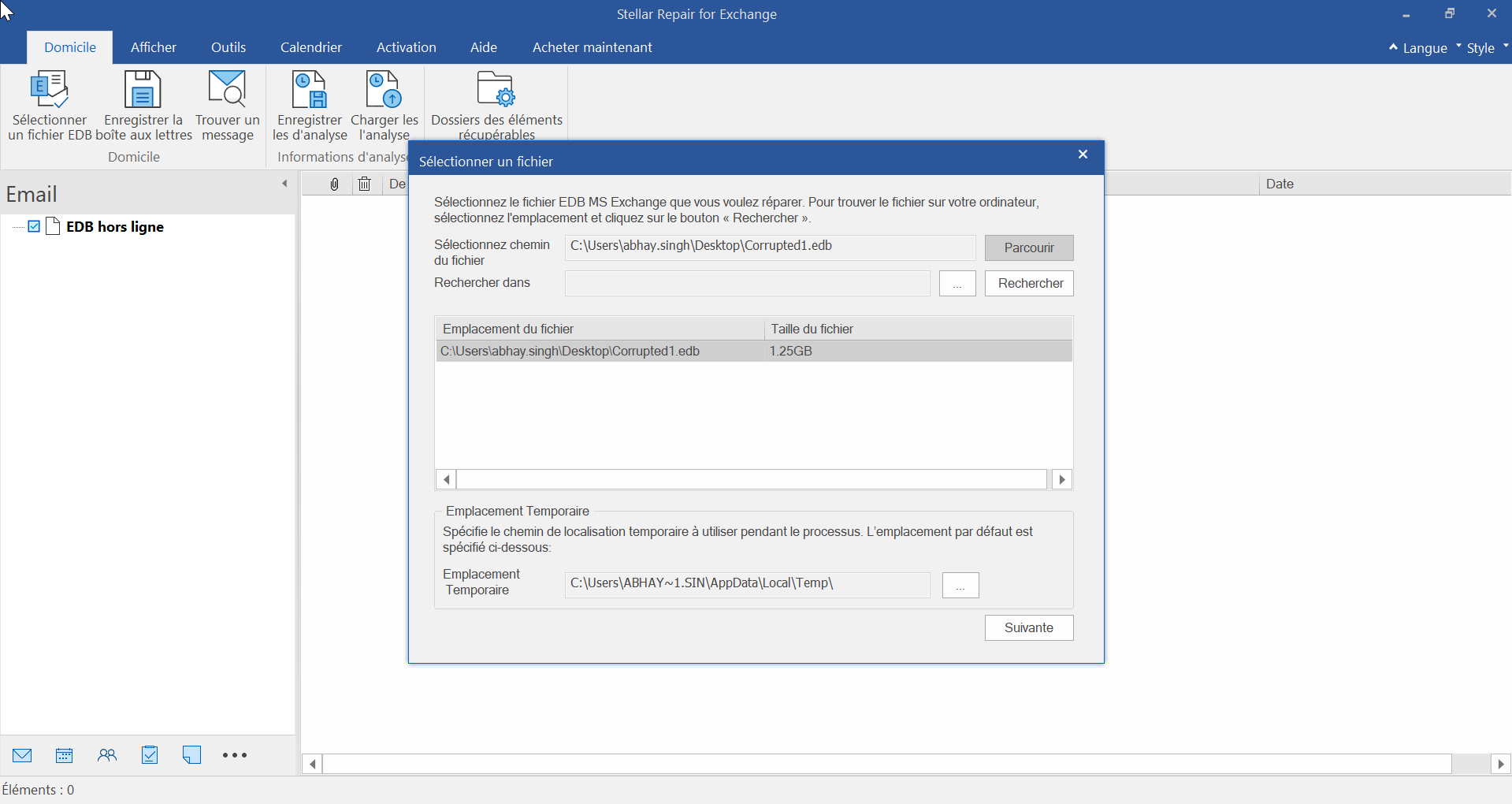
- Après avoir choisi le fichier EDB endommagé, cliquez sur Suivant, puis sélectionnez le mode Analyse rapide ou Analyse extensive.
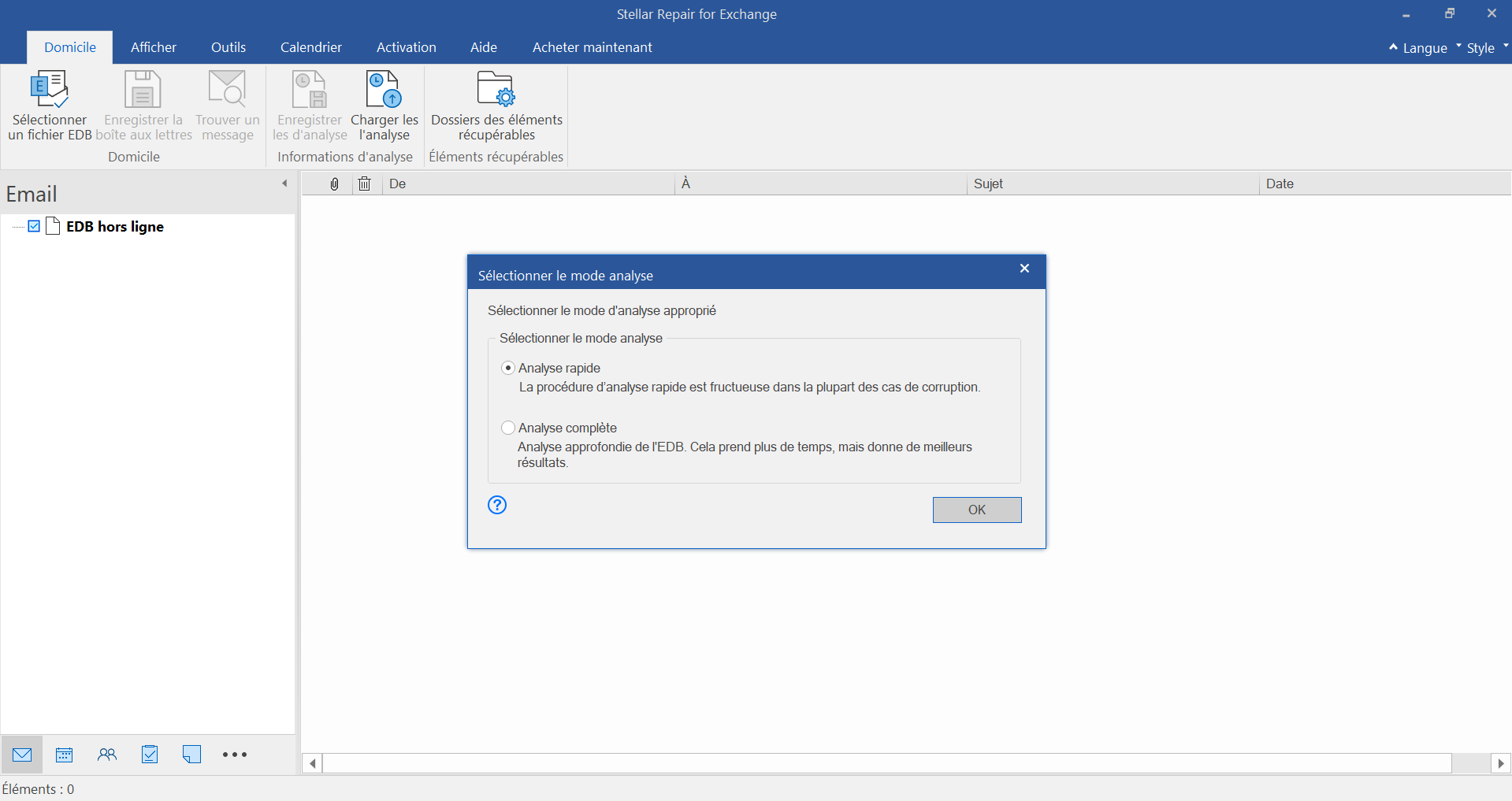
Remarque : vous pouvez choisir l'option "Numérisation rapide" pour accélérer le processus de numérisation. Si l'option "Numérisation rapide" ne donne pas les résultats escomptés ou si vous le pensez, vous pouvez choisir l'option "Numérisation extensive".
- Cliquez sur OK pour lancer le processus d'analyse et de réparation.
- Après l'analyse, toutes les boîtes aux lettres récupérables avec les dossiers de courrier apparaissent dans une fenêtre à trois volets.
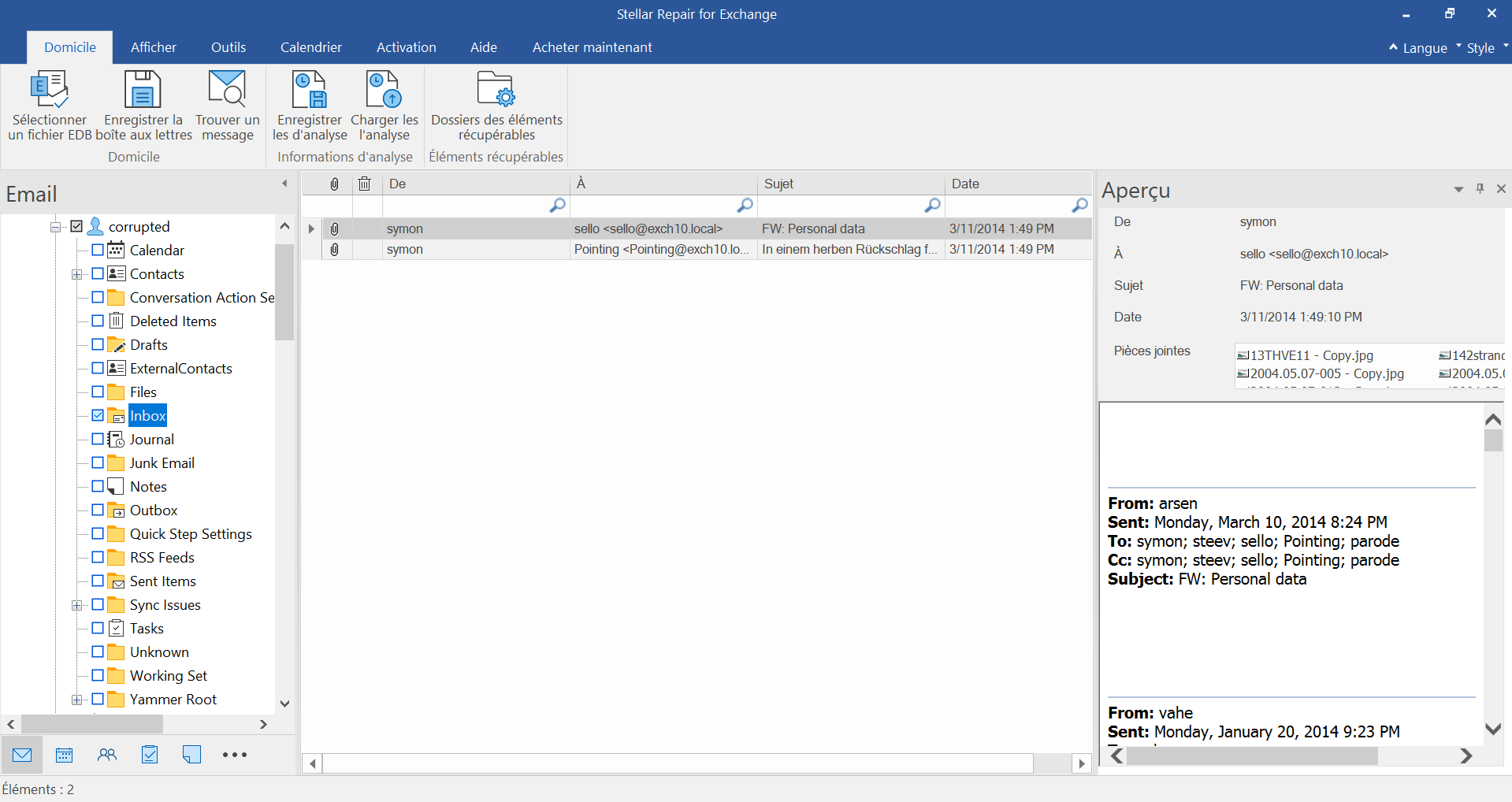
Remarque : le volet gauche répertorie tous les dossiers de courrier récupérables. Le volet supérieur droit affiche tous les éléments du dossier sélectionné et le volet inférieur droit affiche le contenu de l'élément de courrier sélectionné dans le volet supérieur.
- Dans le volet gauche de la fenêtre, choisissez toutes les boîtes aux lettres ou une boîte aux lettres particulière et cliquez sur l'icône "Enregistrer" de la barre d'outils.
- Sélectionnez un format, tel que PST, puis cliquez sur "Suivant".
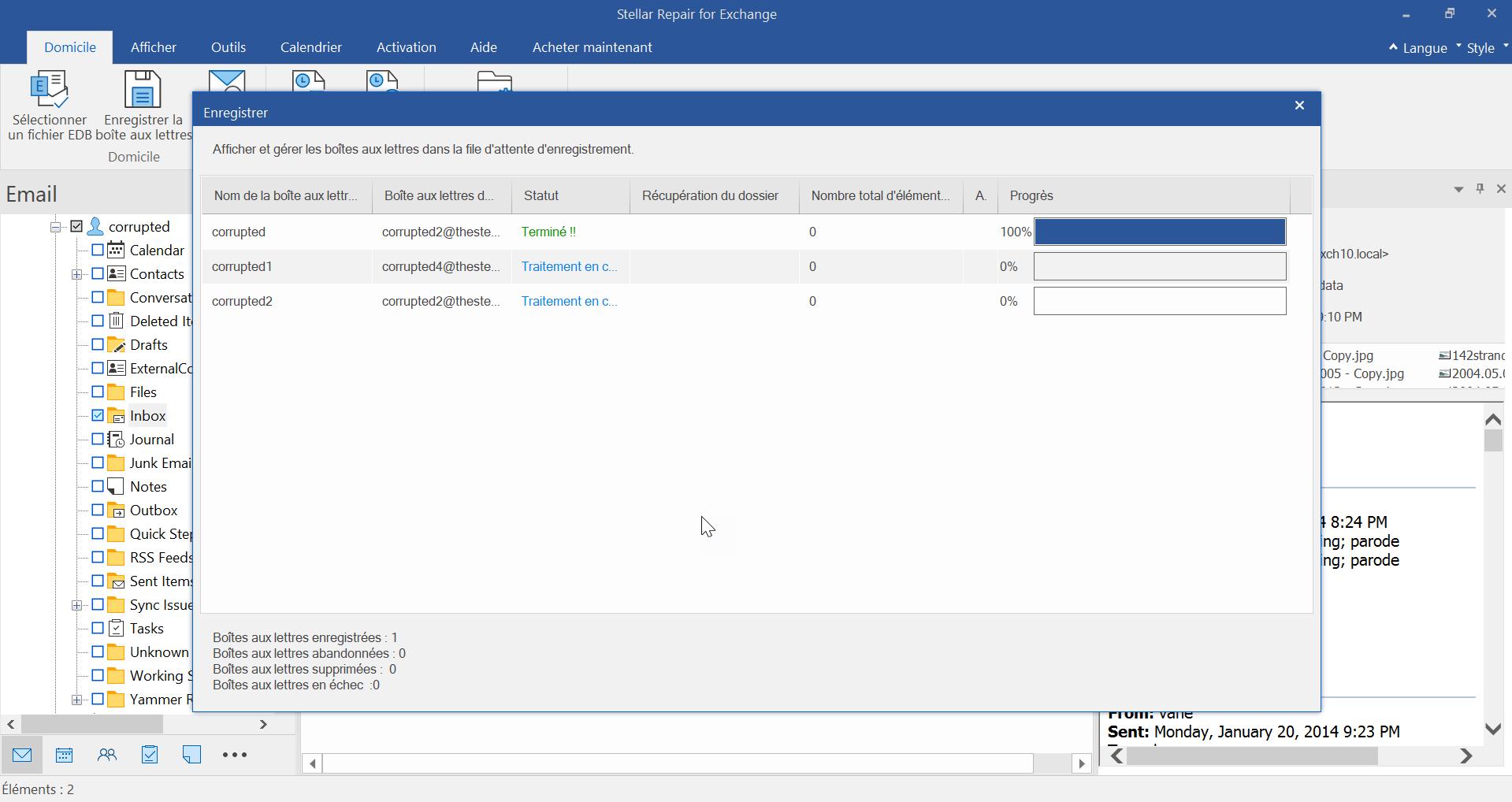
- Cliquez sur "Parcourir" pour choisir un emplacement d'enregistrement, puis cliquez sur "OK".
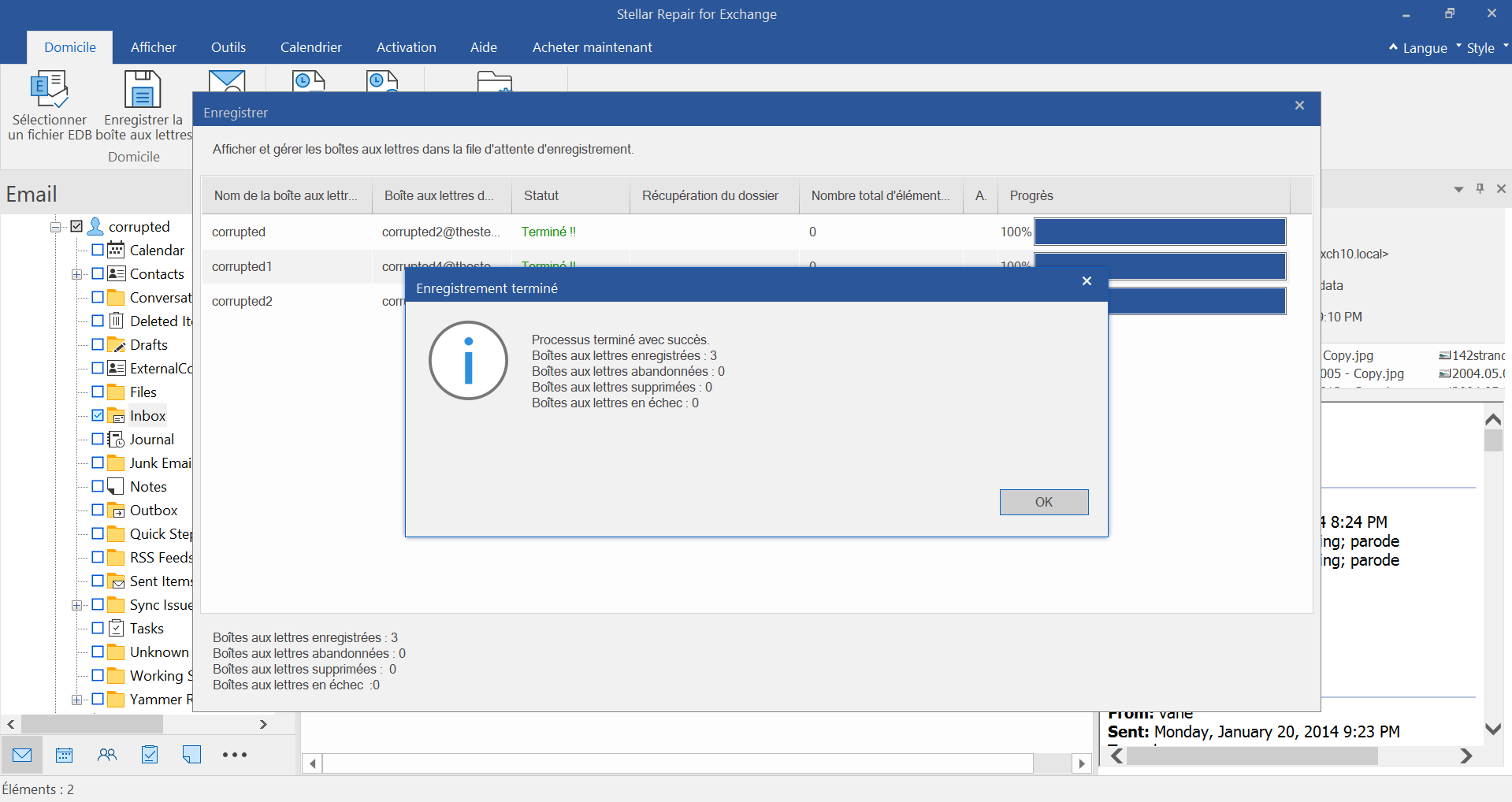
- Dans la fenêtre Enregistrer les boîtes aux lettres, vous pouvez définir la priorité de récupération des boîtes aux lettres. Cela vous permet d'exporter et d'enregistrer les boîtes aux lettres critiques avant les autres. Après avoir modifié la priorité, cliquez sur "Suivant".
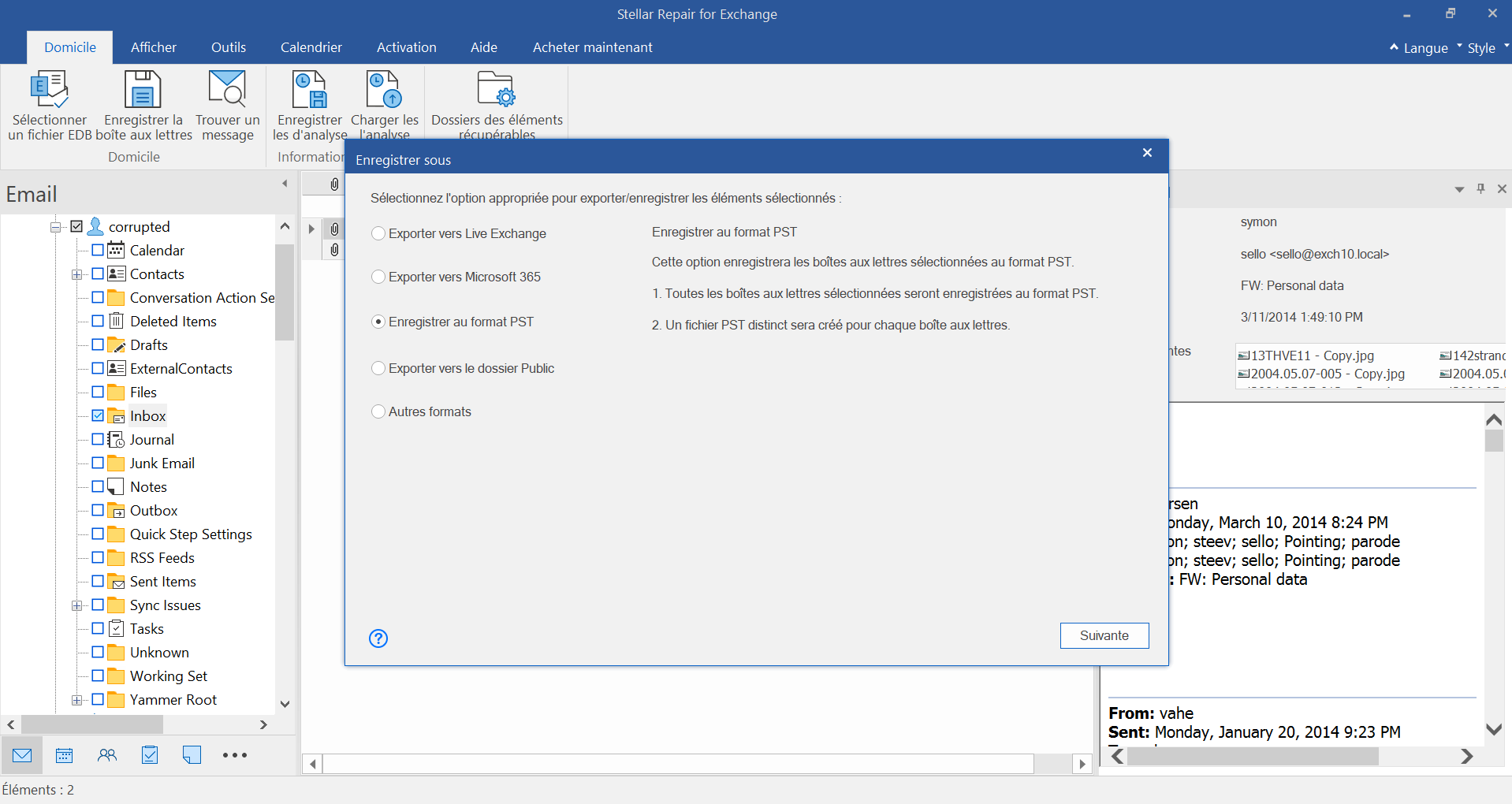
- Dans la fenêtre Enregistrer, la progression du processus d'enregistrement de la boîte aux lettres est affichée. Le logiciel permet une récupération plus rapide grâce au traitement en parallèle. Il traite jusqu'à 4 boîtes aux lettres* ensemble dans PST, live Exchange ou Office 365.
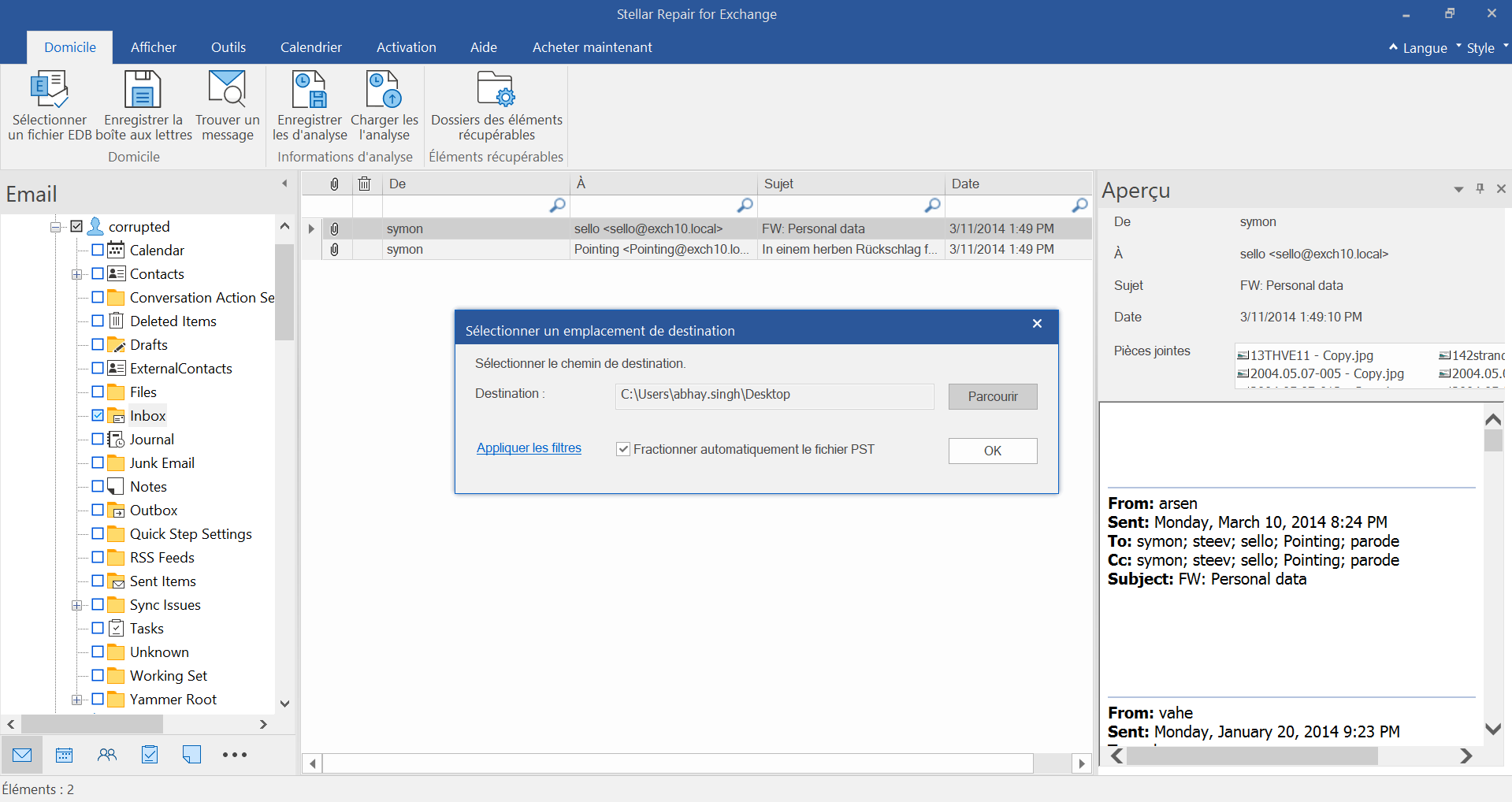
En outre, vous pouvez effectuer les tâches suivantes après l'analyse à l'aide de Stellar Repair for Exchange :
Rechercher et sauvegarder
- Si vous souhaitez rechercher et enregistrer des e-mails particuliers à partir des fichiers récupérés, cliquez sur "Rechercher un message" dans le menu d'accueil.
- Spécifiez les critères de recherche des courriers électroniques souhaités à partir des attributs donnés et cliquez sur le bouton "Rechercher" pour rechercher les courriers électroniques. Les résultats de la recherche s'affichent dans la fenêtre.
- Pour enregistrer les résultats de la recherche, cliquez avec le bouton droit de la souris sur les messages pour les enregistrer individuellement ou cliquez sur l'icône "Enregistrer" dans le menu des fichiers, sélectionnez le format, indiquez le dossier de destination et cliquez sur "OK".
Appliquer les filtres
- Vous pouvez appliquer des filtres pour exclure ou inclure des boîtes aux lettres et des éléments de courrier de l'enregistrement en spécifiant l'adresse électronique, la plage de dates, ou choisir d'inclure/exclure les courriels supprimés et les courriels indésirables.
- L'option est disponible dans la boîte de dialogue Sélectionner la destination (si le format PST ou un autre format est sélectionné) ou dans la fenêtre Mapper les boîtes aux lettres (lorsque vous sélectionnez Office 365 ou live Exchange).
Pour exporter les boîtes aux lettres récupérées directement vers Exchange ou Office 365, consultez ces guides rapides :
Exporter les boîtes aux lettres récupérées vers le serveur Live Exchange
Migration d'Exchange vers Office 365
*REMARQUE : le traitement parallèle nécessite au moins 4 Go de RAM libre.







